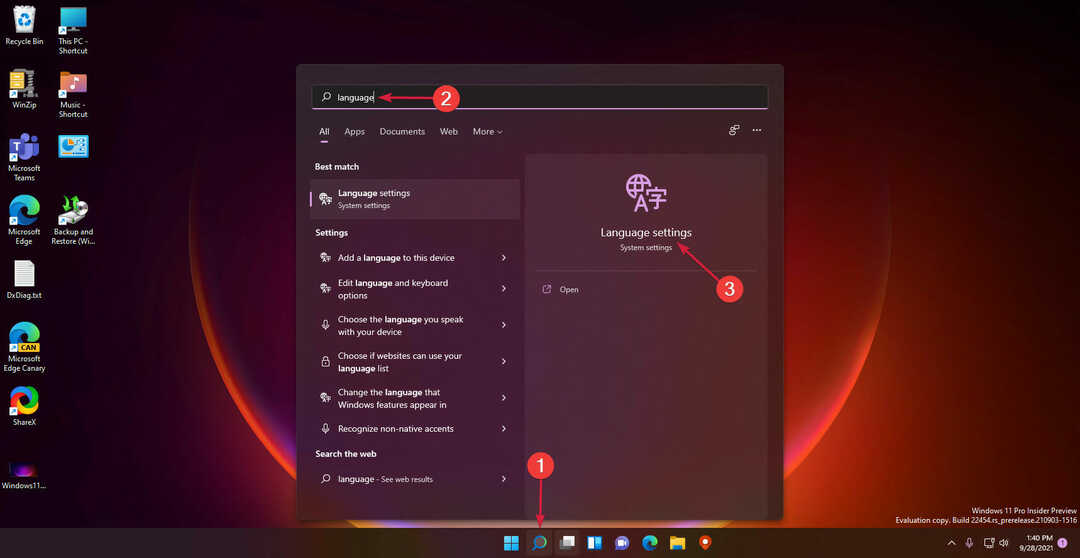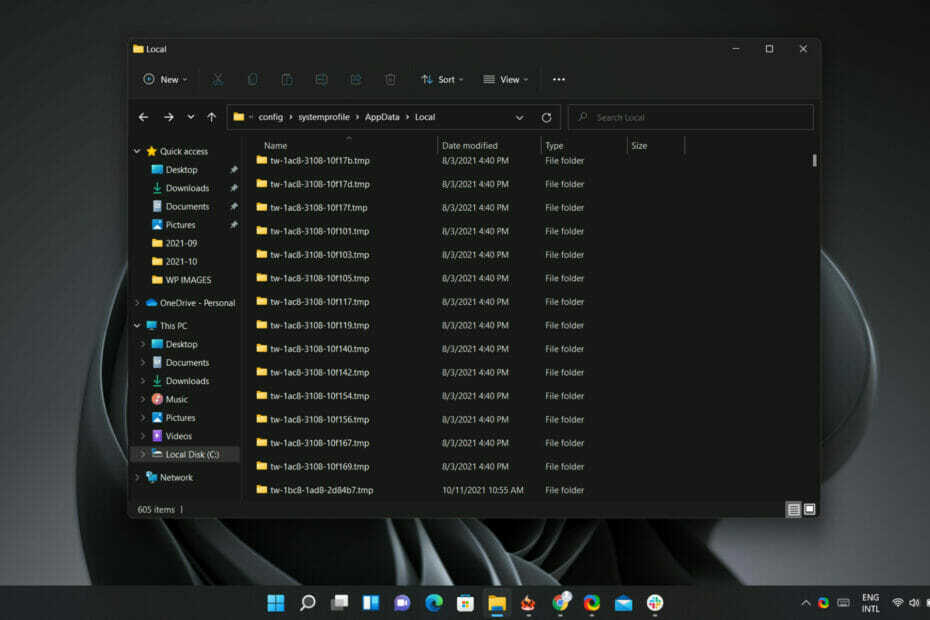
Microsofts neuestes Betriebssystem erstellt ohne ersichtlichen Grund viele leere Ordner in einem System32-Verzeichnis, genau wie sein Vorgänger.
Wenn Sie sich die Zeit nehmen und den oben genannten Verzeichnisordner tatsächlich überprüfen, werden Sie buchstäblich mehr als hundert leere Ordner finden, ohne jeglichen Zweck.
Darüber hinaus berichteten einige Benutzer sogar, dass sie Tausende von leeren Verzeichnissen im Ordner hatten.
Hunderte von leeren Ordnern werden von Windows 11 erstellt
Die Namen der betreffenden Ordner beginnen mit zwei und enden mit .tmp. Wenn Sie sie öffnen, werden Sie feststellen, dass sie absolut keine Dateien enthalten.
Dieses Problem ist bekannt, seit Windows 10 als das oberste Microsoft-Betriebssystem regierte, bevor Windows 11 jemals existierte.
Es ist die allgemeine Idee, dass die temporären Ordner vom Provisioning Package Runtime Processing Tool, filename. erstellt werden ProvTool.exe.
Auch diese tmp Ordner können gelöscht werden, so dass Sie dies tun können, wenn Sie möchten, da dies keine negativen Auswirkungen auf das System zu haben scheint.
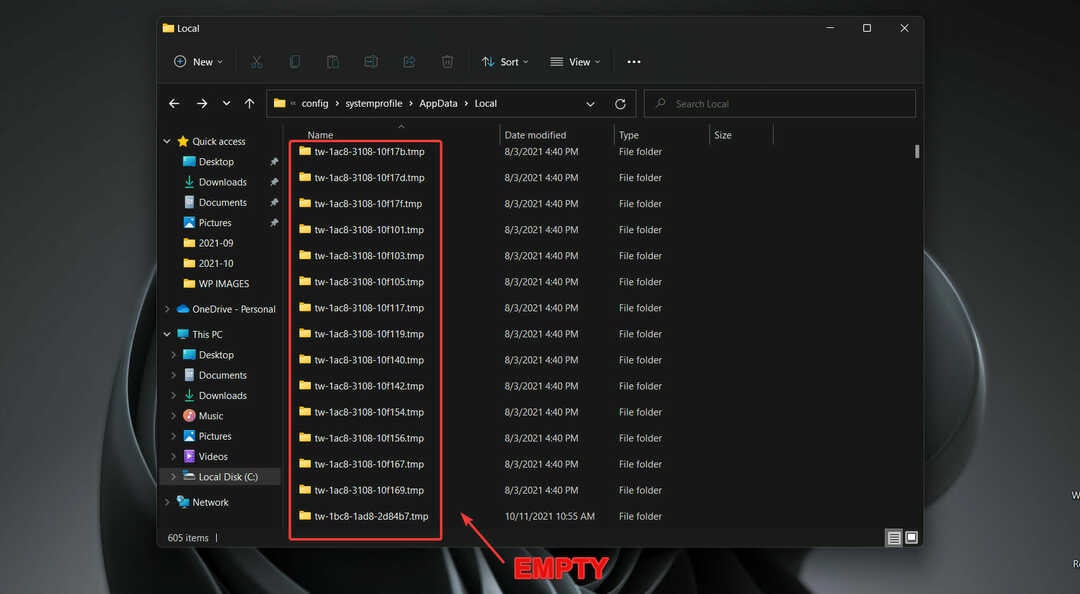
Sie können sich entspannen, denn der Fehler ist in den meisten Fällen nicht kritisch, da leere Ordner nicht viel Speicherplatz beanspruchen und den Betrieb des Systems nicht beeinträchtigen.
Dieses Problem bestätigt nur die Tatsache, dass Windows 11 Windows 10 sehr ähnlich ist und dass Fehler, die das vorherige Betriebssystem betrafen, wahrscheinlich auch das neue betreffen.
Ein weiteres, neueres Beispiel dafür, dass dies tatsächlich zutrifft, ist die Albtraumausgabe drucken. Es begann mit Auswirkungen auf den Vorgänger von Windows 11, nur um zum neuesten überzugehen.
Wenn Sie auch überprüfen möchten, ob Ihr System Hunderte von Ordnern angehäuft hat, müssen Sie nur Folgendes tun:
- Offen Dateimanager.
- Greifen Sie auf die Partition zu, in der Fenster ist installiert.
- Öffne das Fenster Mappe.
- Jetzt offen System32.
- Klicke auf konfig.
- Auswählen Systemprofil.
- Klicke auf Anwendungsdaten.
- Öffne das Lokal Mappe.
Wie bereits erwähnt, sind die Ordner vollständig leer und wenn Sie sie löschen, passiert nichts Schlimmes, also ist es so ziemlich Ihre Wahl.
Haben Sie das gleiche Problem an Ihrem Gerät bemerkt? Lassen Sie es uns im Kommentarbereich unten wissen.